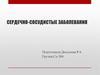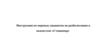Похожие презентации:
Инструкция по работе в регистре сердечно-сосудистых заболеваний в Подсистеме «Поликлиника» ЕМИАС МО
1.
Инструкция по работе вРегистре сердечно-сосудистых заболеваний
в Подсистеме «Поликлиника» ЕМИАС МО
2.
ПЕРЕХОД В СЛУЧАЙ ЛЕЧЕНИЯДля внесения пациента в Регистры необходимо открыть
В случай лечения можно так же перейти через ТАП,
форму случая лечения, нажав из расписания на «Случай
перейдя во вкладку «Действия» и нажав кнопку «Случай
лечения».
лечения».
* Роли необходимые для внесения данных в регистры «Случай лечения»;
«Регистры»; «ТАП. Стандарты лечения»; «Регистр СН и ССЗ»
2
3.
ЗАПОЛНЕНИЕ РАЗДЕЛА ДИАГНОЗЫ1. Добавить диагноз
2. Заполнить обязательные поля:
- «Тип диагноза»,
-
«Диагноз»,
-
«Характер заболевания»
-
«Диспансерный учет»
-
Поле «Дата» заполняется автоматически
(доступно для редактирования).
3. Нажать на «Сохранить»
3
4.
ВКЛЮЧЕНИЕ ПАЦИЕНТА В РЕГИСТРЫ*В случае заполнения раздела «Диагнозы» - Слайд 4
*
в разделе «Регистры» в зависимости от указанного диагноза отобразятся
регистры со статусом «Заявка на включение».
Для включения пациента в регистр необходимо:
1.
Выбрать и развернуть заявку, нажав на
;
2.
Заполнить поле «Основание для включения в регистр», после нажать
на кнопку «Включить в регистр» - статус поменяется на «Включен».
** В случае без заполнения раздел «Диагнозы» для включения
пациента в регистр необходимо в разделе «Регистры»:
1.
Нажать «Добавить регистр»;
2.
Заполнить поля: «Регистр», «Диагноз», «Основание для включения в
регистр», «Дата» - заполняется текущей датой, при необходимости
скорректировать, после нажать на кнопку «Включить в регистр» пациент включен в регистр.
4
5.
ЗАПОЛНЕНИЕ РАЗДЕЛА «СТАНДАРТЫ И ПЛАН ЛЕЧЕНИЯ».Мероприятия
В блоке «Мероприятия» представлен перечень медицинских услуг.
1.
Для составления плана лечения нужно выделить необходимые
услуги и мероприятия и нажать «Создать».
2.
Перейти в «План лечения», нажав на
3.
* По оказанию услуги/выполнению мероприятия отметить
выполнение услуги в разделе «План лечения».
* В случае отсутствия необходимой услуги в перечне
нужно перейти в раздел «План лечения» (как указано
выше), введите необходимую услугу и добавить ее в
план
5
6.
ЗАПОЛНЕНИЕ МЕДИЦИНСКОЙ ЗАПИСИПосле выбора и добавления в «План лечения»
мероприятий в разделе «Медицинские записи»
отобразятся шаблоны мед. записей соответствующий
конкретному мероприятию.
* При первичном приеме в план лечения необходимо
добавить услугу «Прием (осмотр, консультация)
врача-кардиолога первичный - B01.015.001», в разделе
«Медицинские записи» отобразится шаблон
2122708 - Первичный осмотр для регистра ССЗ обязателен для заполнения
** При последующих приемах в план лечения
необходимо добавить услугу «Прием (осмотр,
консультация) врача-кардиолога - B01.015.001», в
разделе «Медицинские записи» отобразится шаблон
2122646 - Повторный осмотр для регистра ССЗ,
обязателен для заполнения
6
7.
ЗАПОЛНЕНИЕ РАЗДЕЛА «СТАНДАРТЫ И ПЛАН ЛЕЧЕНИЯ».Параметрические данные
В разделе отображаются Стандарты лечения соответствующие
регистрам, в которые включен пациент.
В блоке «Параметрические данные» представлен перечень
показателей здоровья.
1.
Для внесения этих данных нужно выделить необходимые
параметры и нажать «Добавить в показатели».
2.
Перейти в «Показатели здоровья», нажав на
3.
Заполнить выбранные показатели нажав на
и сохранить.
7
8.
ЗАПОЛНЕНИЕ РАЗДЕЛА «СТАНДАРТЫ И ПЛАН ЛЕЧЕНИЯ».Лекарственные препараты
В блоке «Лекарственные препараты» представлен перечень ЛП для
назначения пациенту в соответствии с регистром.
Для назначения ЛП нужно выделить необходимые ЛП и нажать
«Добавить в лек. препараты».
Выбранные препараты отобразятся в разделе «Назначения», для
перехода в который необходимо нажать на
* В случае отсутствия необходимых лек. препаратов в перечне нужно перейти в раздел «Назначения» (как указано выше),
ввести информацию о необходимом препарате и добавить его.
Выписка рецептов осуществляется через Корнет (МКАБ=>Действия=> Выписать коммерческий/льготный рецепт)
8
9.
ПРОСМОТР СПИСКА ВКЛЮЧЕННЫХ В РЕГИСТР ПАЦИЕНТОВДля перехода в Регистр (журнал регистра) необходимо:
1.
В МКАБе пациента необходимо перейти на вкладку
«Действия», выбрать «Интегрированная ИЭМК»
2.
В открывшемся окне перейти в раздел «Регистры»,
выбрать из выпадающего списка необходимый
регистр, нажать на кнопку «Найти»
3.
Отобразится список пациентов, которые включены в
выбранный Регистр
* Роли необходимые для просмотра включенных в регистр пациентов: «ИЭМК-Всё», «ИЭМК-Регистры»,
«ИЭМК-Персона», «Регистр СН и ССЗ»
9
10.
ПРОСМОТР РЕГИСТРОВОЙ КАРТЫ ПАЦИЕНТАДля перехода в Регистровую карту пациента необходимо:
1.
Нажать на строку выбранного пациента.
2.
Откроется карта, содержащая следующие разделы:
Персональные данные.
Регистры
Параметрические данные.
Медикаментозные назначения.
Результаты лабораторных исследований.
Результаты инструментальных исследований.
Диспансерный учёт.
Иммунопрофилактика.
Случаи лечения.
Госпитализации.
Медицинские записи.
Медицинские документы.
10


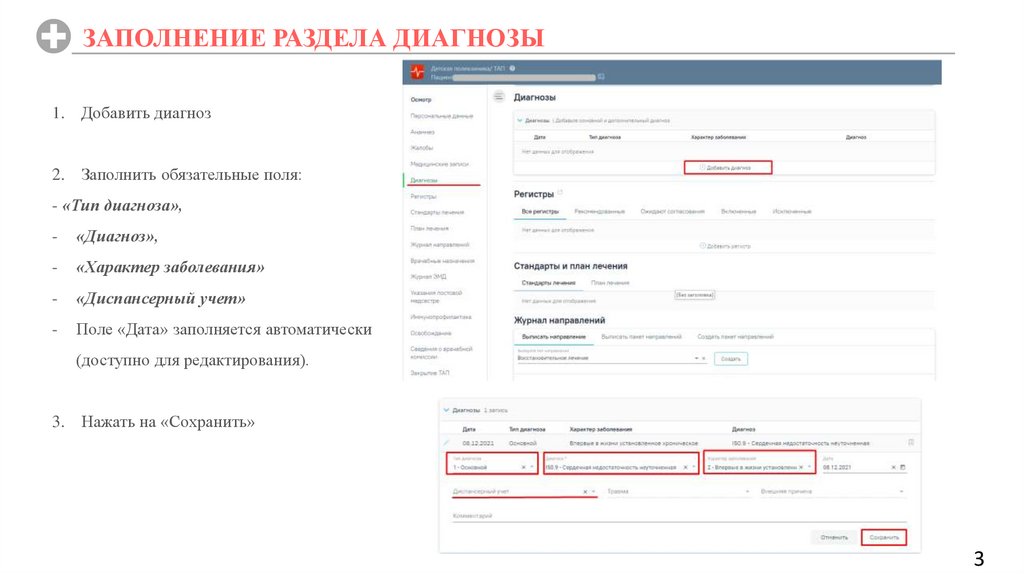
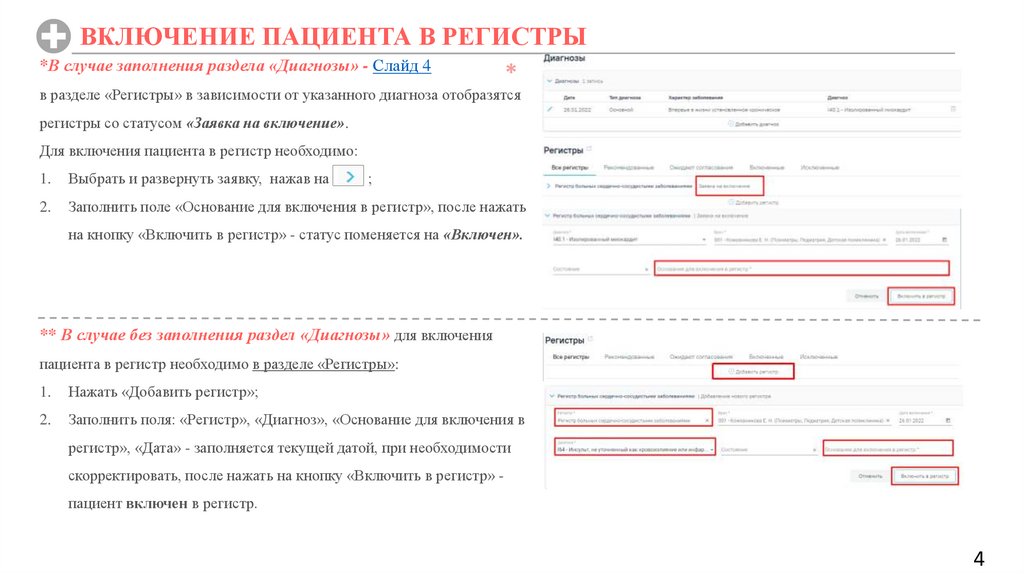
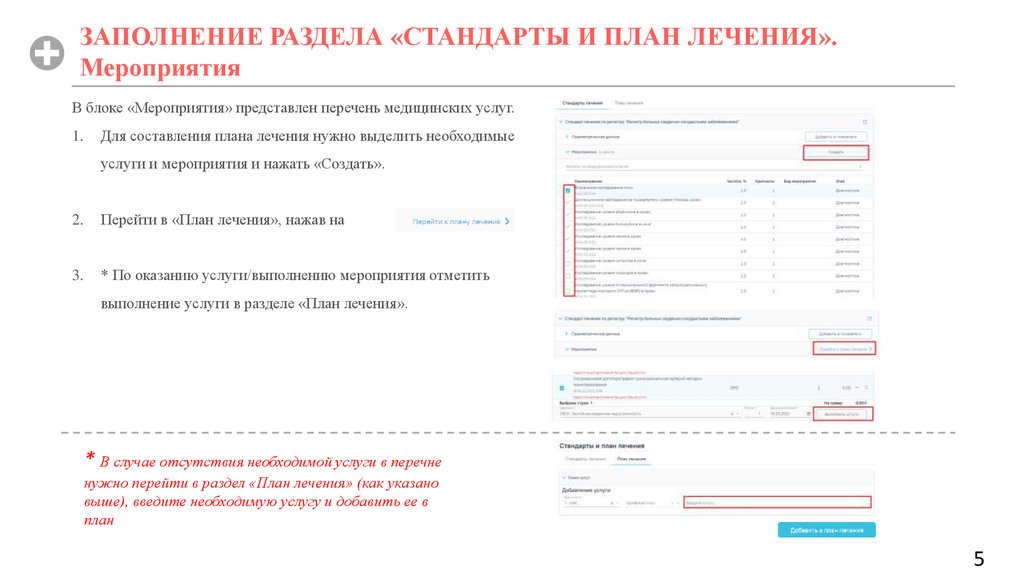
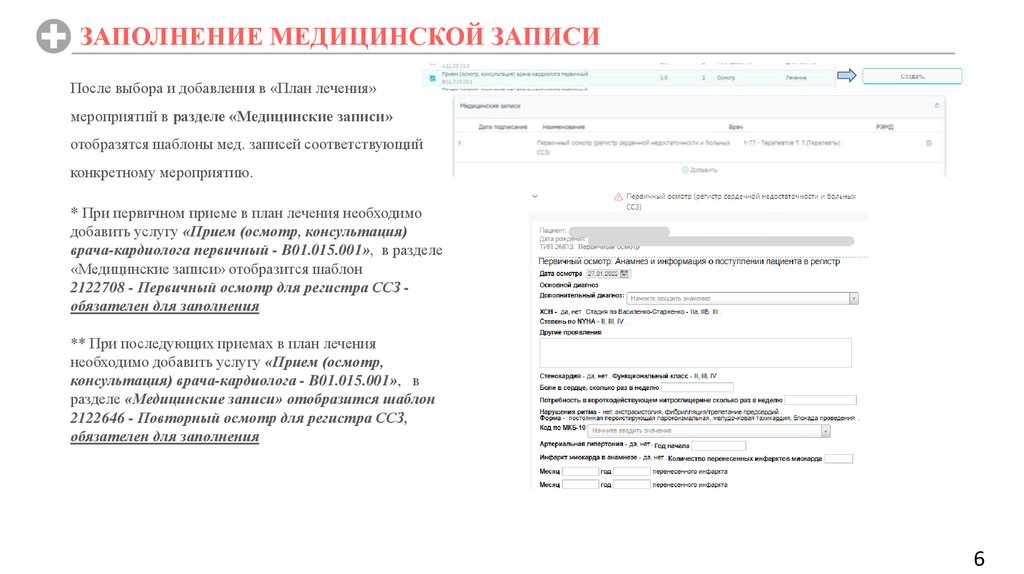

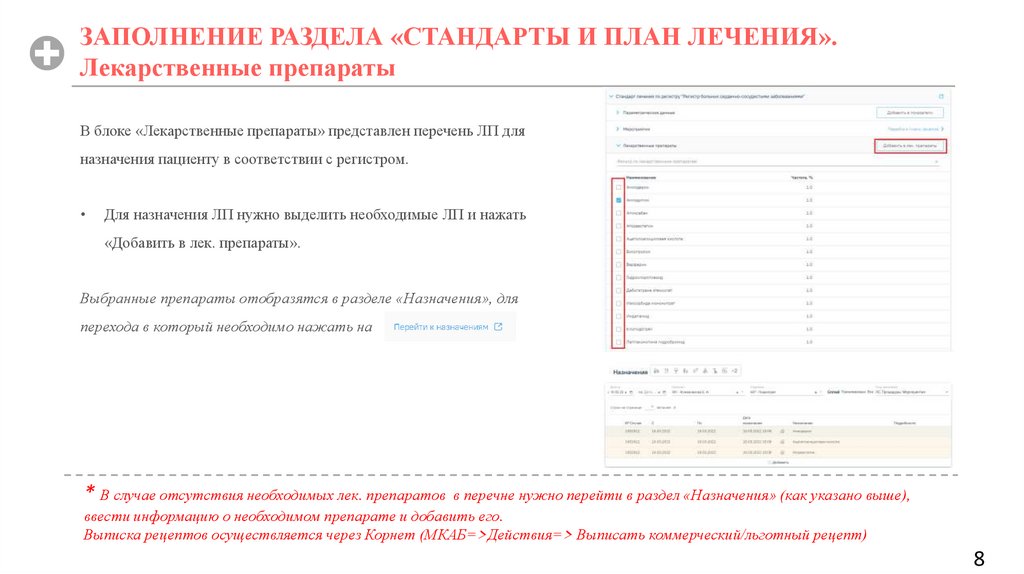


 Медицина
Медицина Программное обеспечение
Программное обеспечение